软件介绍
Cadence16.6特别版是一款给你非常强大的且十分好用的PCB编辑软件,以最直观、最省心省力的方式为用户带到最高效的原理设计,内置丰富的制作模板,不管是查询元件还是创作新品,Cadence都能够给到最佳的使用体验。

软件特色
1、图形化、平面化和层次化设计能力提高了原理图设计效率;
2、与强大的元件信息系统(CIS)高度集成,促进优选器件和已有器件库的重用,可以加快原理图设计进程,降低项目成本;
3、便于查找元件,并与MRP、ERP、PDM数据库实现高度集成;
4、为用户提供超过200万的免费元件库,便于灵活选择设计元件;
5、集中管理物料编号和器件信息;
6、可进行数据流程、封装以及互联的在线设计规则检查;
7、用户可以对元件、连线、网络、引脚和标题框进行灵活的编辑和定义;
8、可以导入和导出所有常用的设计文件格式;
9、宏记录器可用于复杂的原理图编辑和定制过程的录制。
10、对模拟电路不仅可进行直流、交流、瞬态等基本电路特性分析,而且可进行参数扫描分析和统计分析。
Cadence16.6特别版原理图编辑环境的设置方法
1、首先打开原理图编辑界面,“开始”→“所有程序”→“Cadence” →“Release 16.3” →“Design Entry CIS”,弹出Cadence Product Choices选项框,编辑原理图我们选第一项“orCAD Capture”,这样我们就进入了原理图编辑界面,在未对其设置之前,全部参数都是默认的;
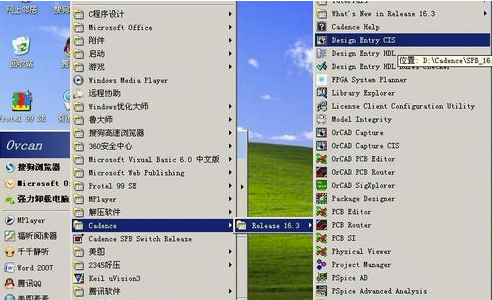
2、要对参数进行个性化设置,首先就是对图纸参数就行修改了。“Options”→“Preferences…”弹出了图纸设置对话框,可以修改“Miscellaneous”“Text Editor”“Board Simulation”“Colors/Print”“Grid Display”“Pan and Zoom”“Select”等七大选项;
3、Colors/Print选项卡是设置各种打印的颜色和原理图件的颜色,我们可以选择自己喜欢的颜色,在这里我们采用默认颜色,不做修改;
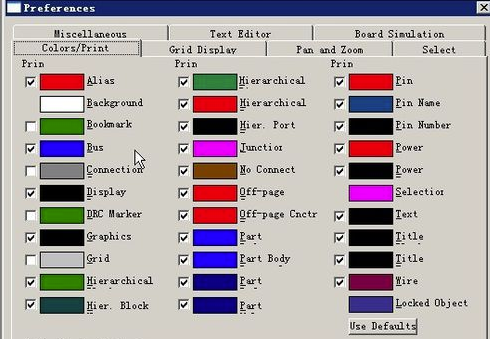
4、Grid Display是设置格点选项,我们可以对格点的显示,显示状态等分别设置,左边的区域是对原理图编辑工作区设置的,而右边部分则是对编辑元件的设置;
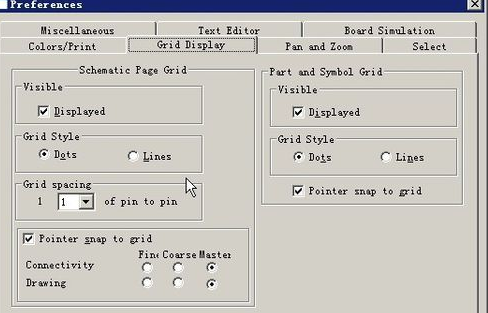
5、Miscellaneous是对杂项的设置,譬如自动存盘,填充等。这里特别说明一点,选项Wire Drag如果不勾选的话,那么不同元器件的引脚不能通过0距离自动连接,建议勾选;
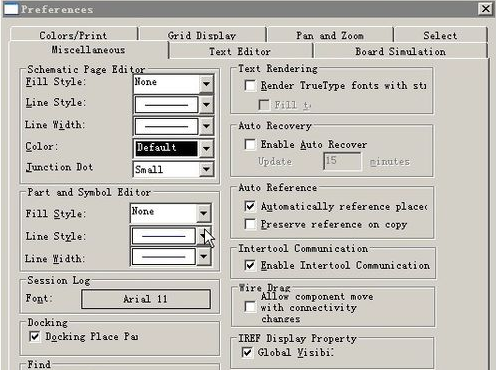
6、其他选项卡Board Simulation电路板仿真、Pan and Zoom缩放窗口的设置比例、Select选取图件模式、Text Editor文字编辑等我们都可以自己尝试修改自己喜欢的风格。
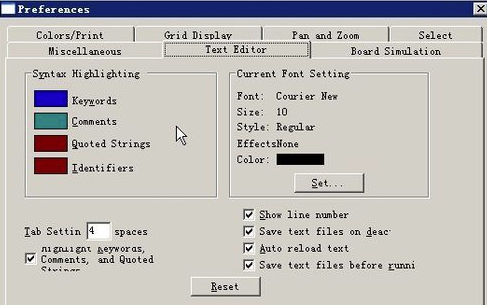
Cadence16.6特别版怎么输出bom
1、首先切换到文件目录标签,单击工程文件名
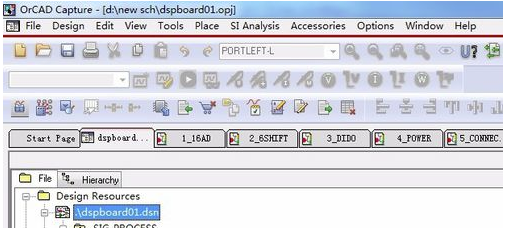
2、然后选择Tools->Bill of materials...
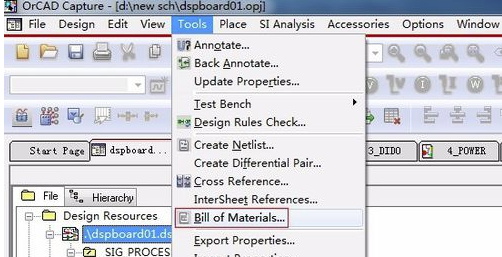
3、跳出的窗口中勾选Open in Exel,点击OK.
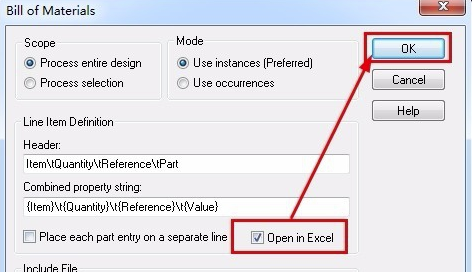
4、稍等片刻即可看到生成的BOM表。
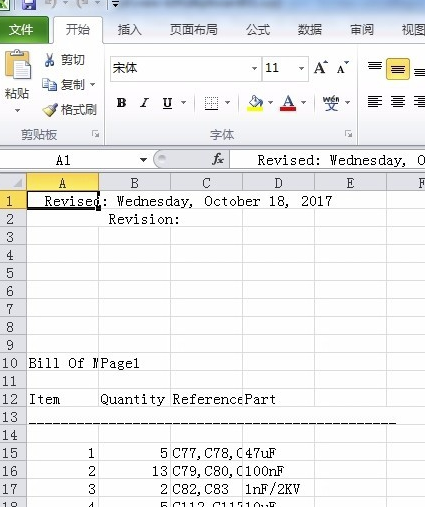
Cadence16.6特别版怎么保存原理图中已有封装到自己库
1、首先,点击file-open-project...打开已有原理图
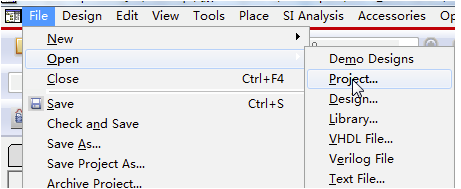
2、在file目录,展开。找到design cache文件夹。里面有这个原理图所用到的所有symbol文件。
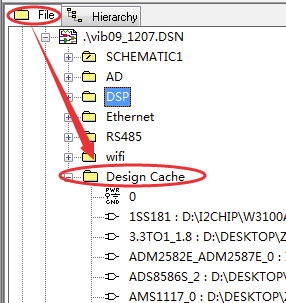
3、找到所需要的symbol,右键复制
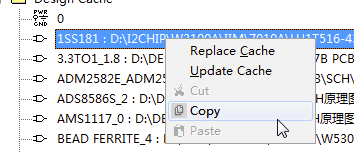
4、找到自己的库文件夹,右击粘贴即可。至此,就完成了将已有原理图中symbol加入到自己库的操作。
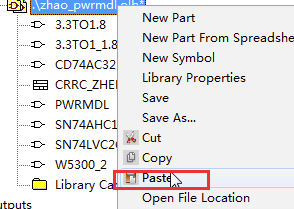
安装方法
1、在本站下载Cadence16.6特别版安装包
2、使用压缩软件进行解压(推荐使用winrar)
3、点击exe文件开始安装
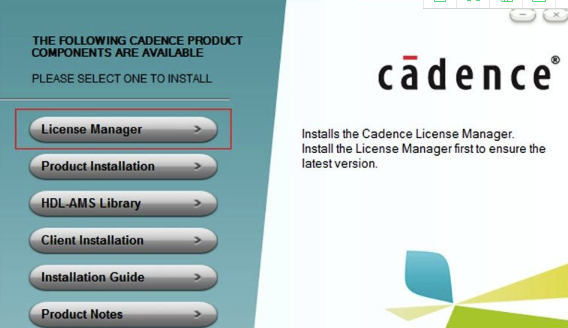
4、安装过程一路”NEXT”, 安装完。
5、接下来点击“Product Installation”,进行Cadence主体程序的安装
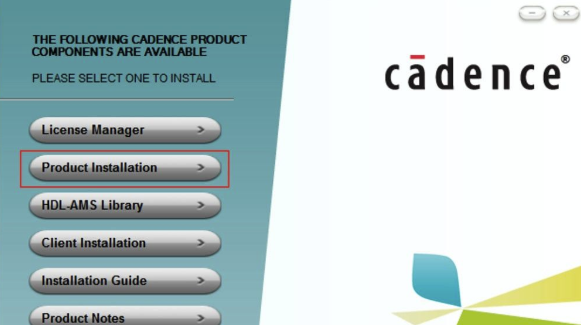
6、安装过程一路”NEXT”, 安装完。
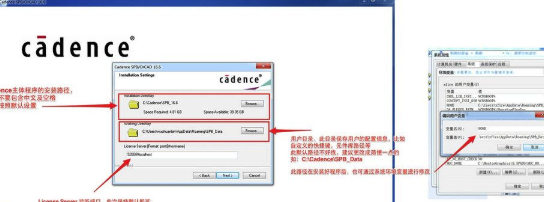
7、如果你没有按照前面所述,将所有的压缩文件提取到同一目录,在安装的过程中会弹出提示你指定安装源的对话框,只需点击”Browse…”选择对应的安装源即可
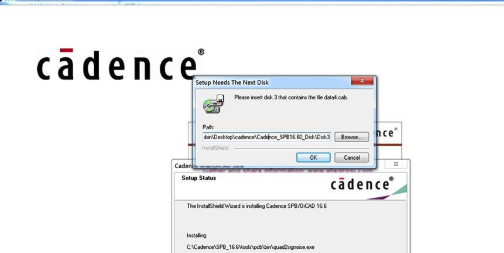
8、安装完毕
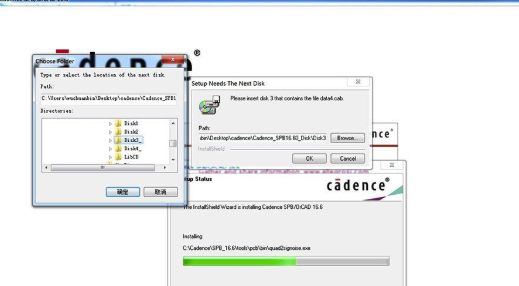
- 精选留言 来自山西晋中电信用户 发表于: 2023-11-19
- 用起来更放心啦
- 精选留言 来自河北邯郸移动用户 发表于: 2023-1-1
- 尝试一下新版本
- 精选留言 来自江苏宿迁电信用户 发表于: 2023-3-3
- 我极力推荐这个,本人真实使用感受告诉你不会错的
- 精选留言 来自浙江湖州联通用户 发表于: 2023-12-25
- 难怪对软件的整体评价很高,真的欲罢不能
- 精选留言 来自黑龙江七台河移动用户 发表于: 2023-8-8
- 挺好的,目前没发现有什么问题,五星好评






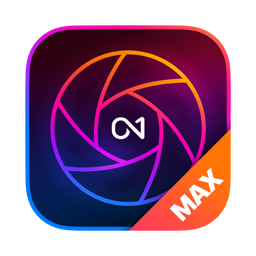
































 浙公网安备 33038202002266号
浙公网安备 33038202002266号